Ir pagājušas dienas, kad izveidojāt nevēlamu mapi un to noņemat savā pēdējā sākuma ekrānā, pilns ar Apple lietotnēm, kuras jūs nekad neizmantojat. Apple app kapsēta tagad ir mākonis; nav īsti, tas ir.
Pēc iOS 10 instalēšanas jūs varat izdzēst 23 no visām Apple iOS ierīcēm. Šeit ir pilns saraksts:
Kalkulators | iCloud Drive | Atgādinājumi |
Kalendārs | iTunes Store | Krājumi |
Kompass | Pasts | Padomi |
Kontakti | Kartes | Video |
FaceTime | Mūzika | Balss piezīmes |
Atrast Mani draugi | Ziņas | Skatīties lietotni |
Mājas | Piezīmes | Laikapstākļi |
iBooks | Podcast apraides |
Kā redzat, dažas no šīm lietotnēm piedāvā jūsu iOS ierīces pamatfunkcijas. Protams, tas nozīmē, ka lietojumprogrammas, piemēram, Mail vai Calendar, dzēšana var izraisīt dažus zaudētus funkcionalitātes un problēmas. Vairāk par šo minūti, bet vispirms dodieties uz to, kā jūs varat atbrīvoties no dažām kaitinošākajām lietotnēm.
Dzēst lietotni
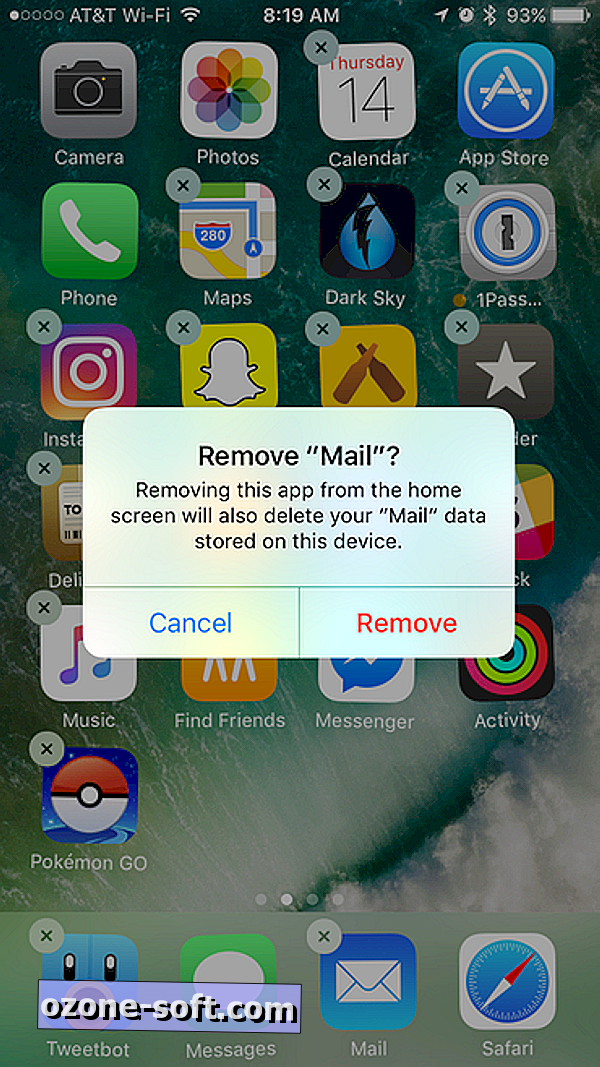
", " modalTemplate ":" {{content}} ", " setContentOnInit ": false} '>
Ja mēs vēlamies iegūt tehnisku informāciju par to, jūs īsti nedzēsiet Apple lietotnes no iOS ierīces. Jūs patiešām slēpjat ikonu un dzēšat visu dzēstās lietotnes personisko informāciju un iestatījumus. Saskaņā ar Apple datiem, visas tās lietotnes apvienotas tikai līdz 150 MB uzglabāšanai jūsu ierīcē, tāpēc nav nepieciešams uztraukties par vietas atbrīvošanu, dzēšot Apple lietotnes.
Lietojumprogrammas dzēšana ir tāda pati procedūra kā jebkurai citai lietotnei: ilgi nospiediet lietotnes ikonu, pagaidiet, līdz tas sāksies, tad pieskarieties X.
Blakus efekti
Pašlaik Apple nepiedāvā līdzekļus, lai iestatītu trešās puses lietotni kā noklusējuma lietotni. Nozīme, ja jūs vēlaties izdzēst Mail, nevar pateikt iOS 10 lietot Outlook vai Gmail savā vietā. Tas nozīmē, ka, lietojot Siri, tiek zaudēta funkcionalitāte (piemēram, "Siri, sūtīt e-pastu" tagad aicinās instalēt Mail). Līdzīgs ziņojums tiks parādīts, pieskaroties e-pasta adresei.
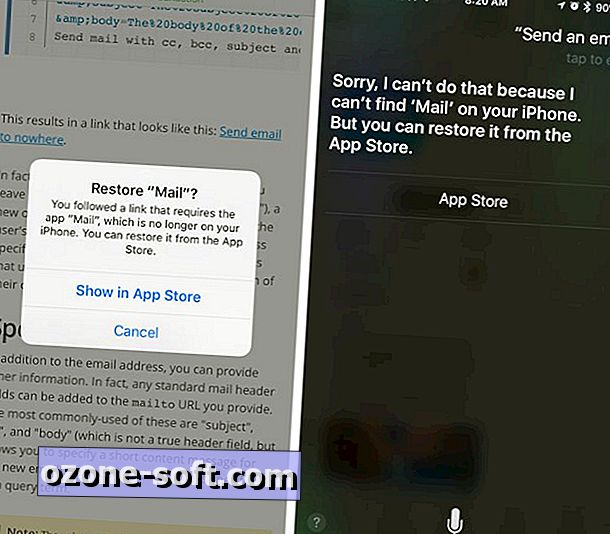
", " modalTemplate ":" {{content}} ", " setContentOnInit ": false} '>
Tomēr ir dažas iOS jomas, kas darbosies ar trešo pušu lietotnēm. Pēc kalendāra lietotnes dzēšanas jūs joprojām varat izmantot Siri, lai pievienotu tikšanās kalendāram un skatītu ierakstus lietojumprogrammās, piemēram, fantastiskā 2. Neskatoties uz Siri darbu, jūs joprojām zaudēsiet iespēju izmantot datumu e-pastā vai īsziņā un apskatiet kalendāru, lai noteiktu iespējamos plānošanas konfliktus.
Apple lietotnes noņemšana, protams, novērsīs visus saistītos logrīkus un Apple Watch lietotnes. Turklāt lietojumprogrammu, piemēram, Podcast un Mūzikas, noņemšana arī izņems lietotni no automašīnas, izmantojot CarPlay.
Apple lietotnes atkārtota instalēšana
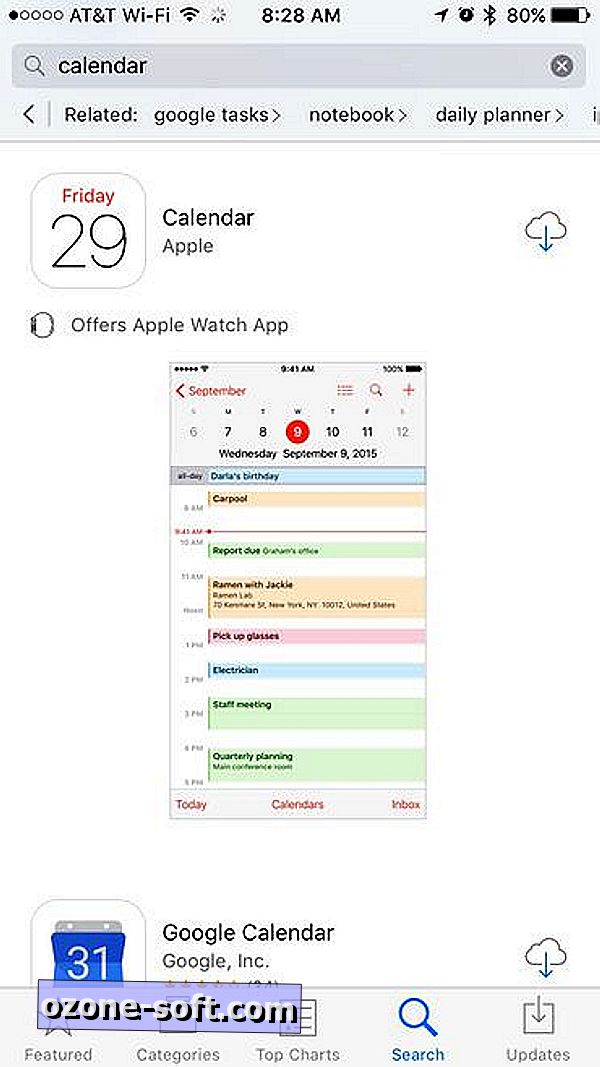
", " modalTemplate ":" {{content}} ", " setContentOnInit ": false} '>
Lai dzēstu Apple lietotni atjaunotu, atveriet App Store un meklējiet to. Pieskarieties lejupielādes pogai, pēc tam apbrīnojiet, cik ātri lietotne tiek atjaunota. Tā kā lietotne nekad nav īsti izdzēsta no jūsu ierīces, pieskaroties lejupielādes pogai, to atkal aktivizē. Jums būs jāatgriežas iestatījumu lietotnē un jāpielāgo lietotņu iestatījumi, lai tie darbotos kā gaidīts. Piemēram, instalējiet Mail, piemēram, atiestatiet manu skatīšanās preferences un parakstu.
Apple sīkāk apraksta jauno funkciju atbalsta dokumentā, kuru var atrast šeit.
Redaktora piezīme: šī ziņa sākotnēji tika publicēta 14. jūlijā, un tā ir atjaunināta, lai atspoguļotu iOS 10 ieviešanu.












Atstājiet Savu Komentāru